Cómo aplicar una textura desgastada con Illustrator
La máscara de textura es una gran manera de añadir un aspecto desgastado y envejecido a sus diseños vectoriales. En este tutorial voy a demostrar cómo se puede aplicar una textura angustiada con Illustrator. Esto es algo que se puede hacer en sólo unos pocos clics.
Lo siguiente es un resumen escrito de los pasos que se toman para aplicar texturas en Adobe Illustrator. Para obtener instrucciones más detalladas recomendaría ver el video tutorial en la parte superior de la página.
Aplicar una textura distressed con Illustrator
Adobe Illustrator se utiliza normalmente para el diseño gráfico vectorial, pero en algunos casos puede utilizar imágenes de trama para mejorar sus creaciones vectoriales. El enmascaramiento de texturas es un gran ejemplo de ello, y en Illustrator podemos utilizar la máscara de opacidad para lograrlo.
En Illustrator, la máscara de opacidad se utiliza para crear áreas de transparencia y opacidad en su diseño utilizando el blanco y el negro. Las áreas negras se vuelven transparentes, mientras que las blancas permanecen opacas. Las áreas grises tendrán una transparencia parcial en función de lo oscuras o claras que sean.
El primer paso es seleccionar el diseño al que quieres aplicar la textura distressed y agruparlo pulsando control + g en tu teclado.
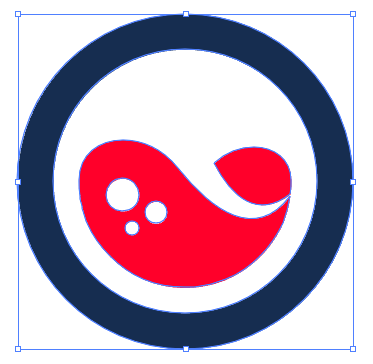
Ahora tenemos que abrir la ventana de Transparencia. Para ello, vaya a Windows >Transparencia.
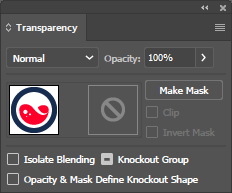
Una vez que tenga abierta la ventana Transparencia, asegúrese de que hay una vista previa en miniatura de su diseño visible en el menú. Si no es así, haga clic en el pequeño icono del menú hamburguesa en la parte superior derecha de la ventana y haga clic en Mostrar miniaturas.
Ahora que tenemos la ventana de Transparencia activa, vamos a identificar la textura envejecida que le gustaría aplicar a su diseño. La textura debe ser una imagen en blanco y negro. Para esta demostración utilizaré la siguiente textura…
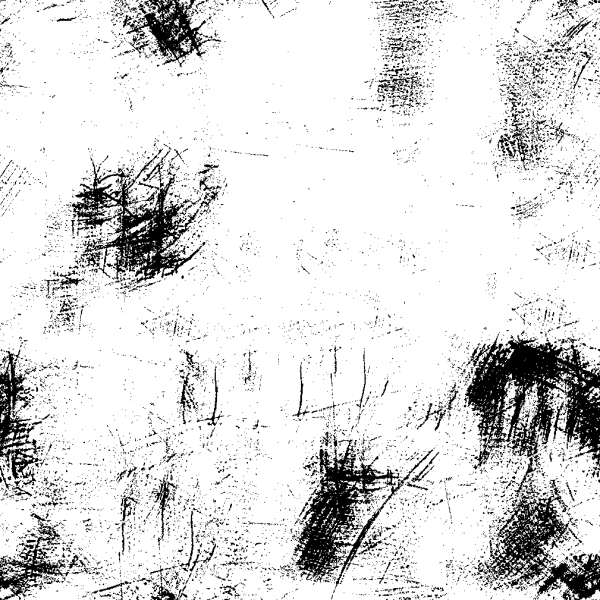
Si necesitas algunas texturas grunge, asegúrate de ver mi colección de 15 texturas grunge gratuitas.
Copie la textura a su portapapeles seleccionándola y pulsando control + c en su teclado.
Ahora, seleccione el diseño al que le gustaría aplicar la textura distressed, luego haga clic en el botón Make Mask en la ventana Transparency. Esto hará que su diseño sea temporalmente invisible.
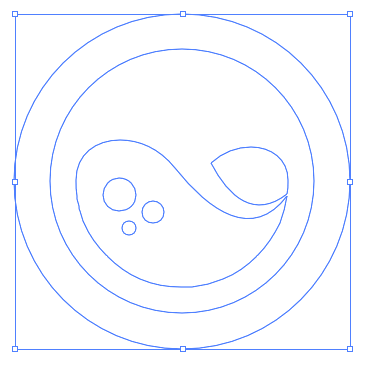
Si echa un vistazo a la ventana de Transparencia, notará que hay un relleno negro en la miniatura de la vista previa a la derecha de la miniatura de su diseño.
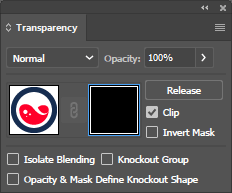
Active la miniatura negra haciendo clic en ella, luego pegue su textura en ella presionando control + v en su teclado. Esto aplicará la textura envejecida a tu diseño.
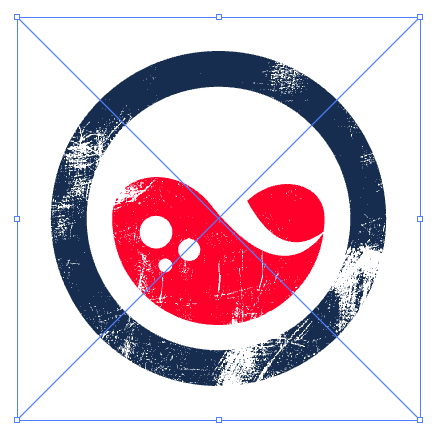
Como he mencionado antes, la máscara de opacidad funciona haciendo que las áreas negras de tu diseño sean transparentes y las blancas totalmente opacas. En este ejemplo, notarás que el área negra de la textura distressed se volvió transparente en el diseño y las áreas blancas permanecen visibles.
Puedes ajustar tu textura moviéndola, escalándola o rotándola, de la misma manera que lo harías con cualquier otra imagen.
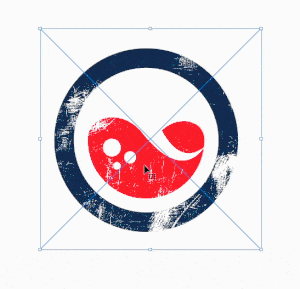
Una vez que haya ajustado su textura a su gusto, puede volver a trabajar con su diseño original haciendo clic en la vista previa en miniatura del diseño en la ventana de Transparencia para activarla.
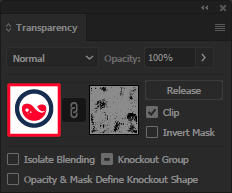
Esta técnica no es destructiva y puede deshacerse en cualquier momento. Para ello, basta con hacer clic en el botón Liberar del menú de transparencia.
¡Así es como puedes aplicar una textura distressed en Adobe Illustrator! Si usted tiene alguna pregunta o necesita aclaración sobre cualquiera de estos pasos simplemente dejar un comentario abajo. Como siempre, ¡gracias por ver!
Logos By Nick LLC es un participante en el Programa de Asociados de Amazon Services LLC, un programa de publicidad de afiliados diseñado para proporcionar un medio para que los sitios ganen honorarios de publicidad por la publicidad y la vinculación a Amazon.com. Como asociado de Amazon, gano por las compras que califican. Lea la declaración de afiliación aquí.